win10怎么一次性清空硬盘
1、.首先我们打开电脑上的“此电脑”。
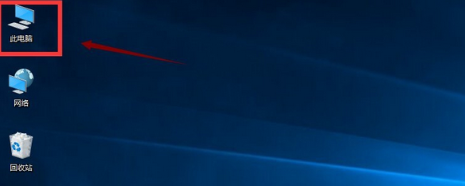
2、进入页面后,我们选择一个需要清理的硬盘,右键点击“属性”按钮。
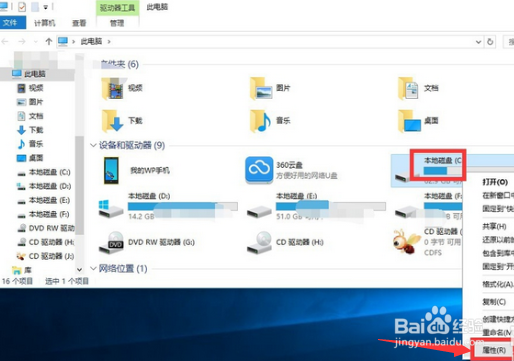
3、接着我们在属性界面点击“磁盘清理”按钮

4、.然后系统将自动进入磁盘清理的扫描过程,静静等待即可,一般1分钟之内即可扫描完成。
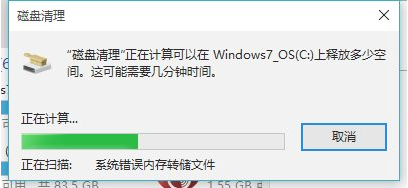
5、5.扫描完成之后,我们勾选要删除的文件选项中的“文件”勾选完成后点击下方的“清理系统文件”按钮。
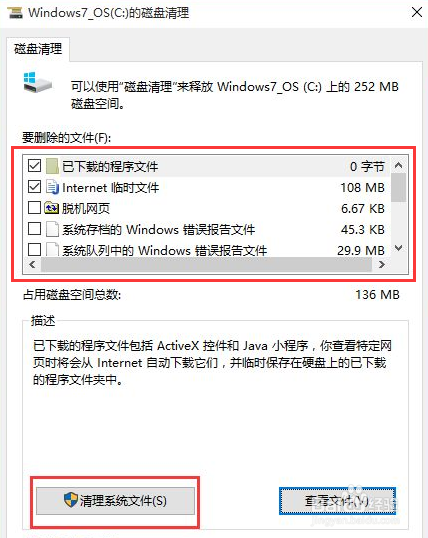
6、6.这时系统再一次进入到磁盘清理的扫描过程,一直到扫描完成为止。

7、在打开的结果页面中,找到要删除的系统文件(名为:以前的Windows安装),在其前面进行勾选,选中之后,直接点击下方的确定按钮,即可进行删除释放出C盘的空间,这样就能一次性清空硬盘啦。
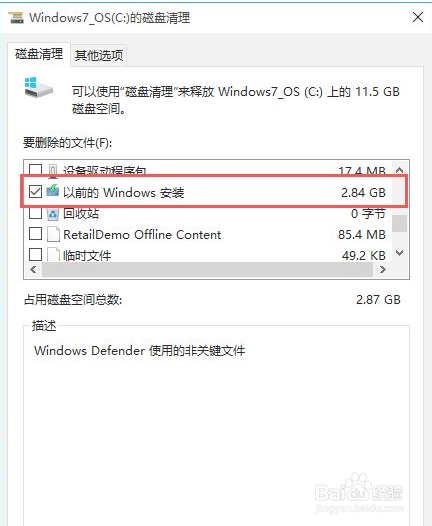
声明:本网站引用、摘录或转载内容仅供网站访问者交流或参考,不代表本站立场,如存在版权或非法内容,请联系站长删除,联系邮箱:site.kefu@qq.com。
阅读量:88
阅读量:191
阅读量:151
阅读量:96
阅读量:111